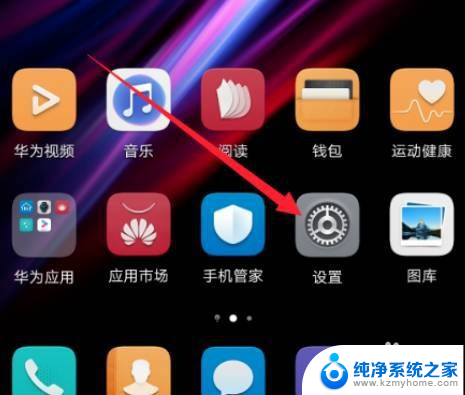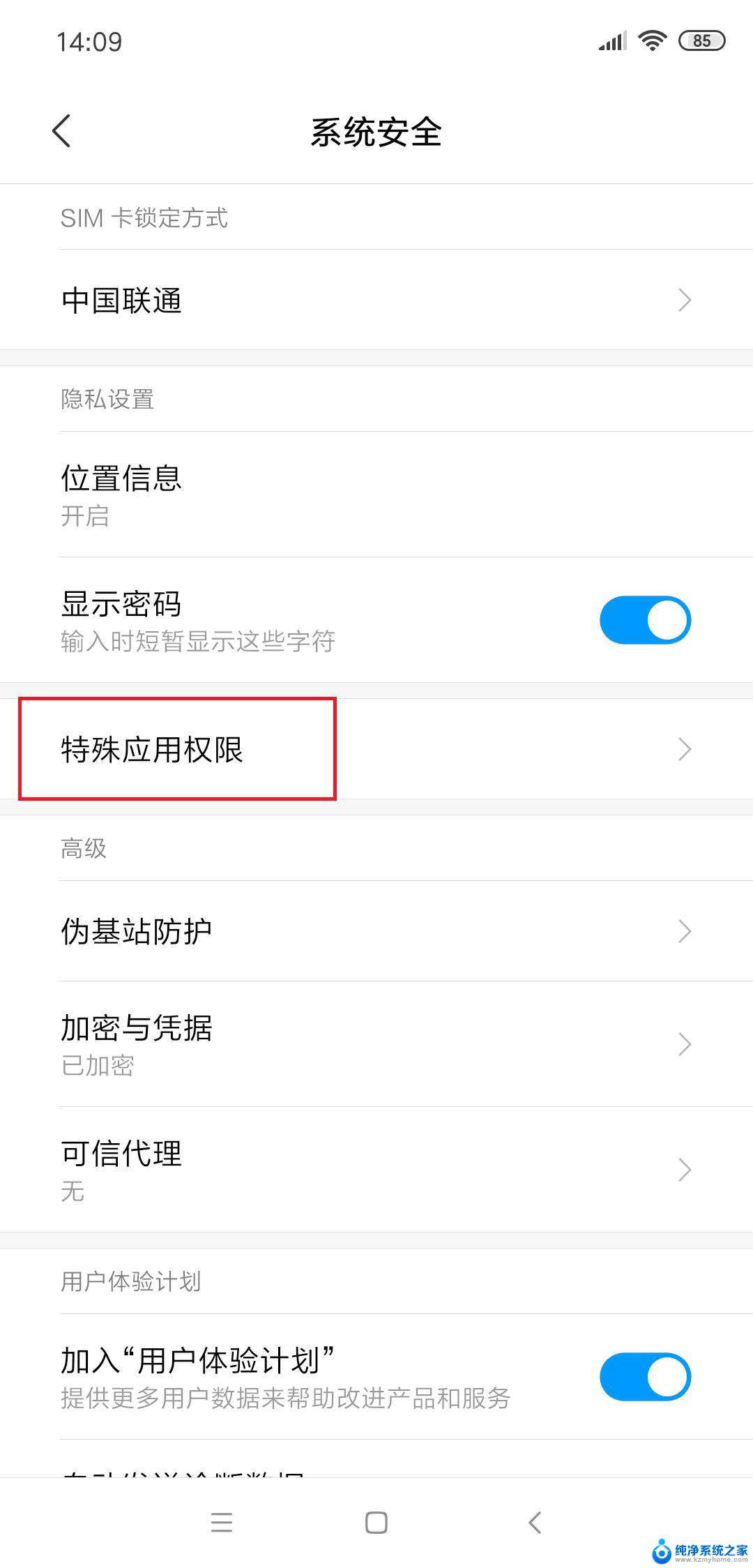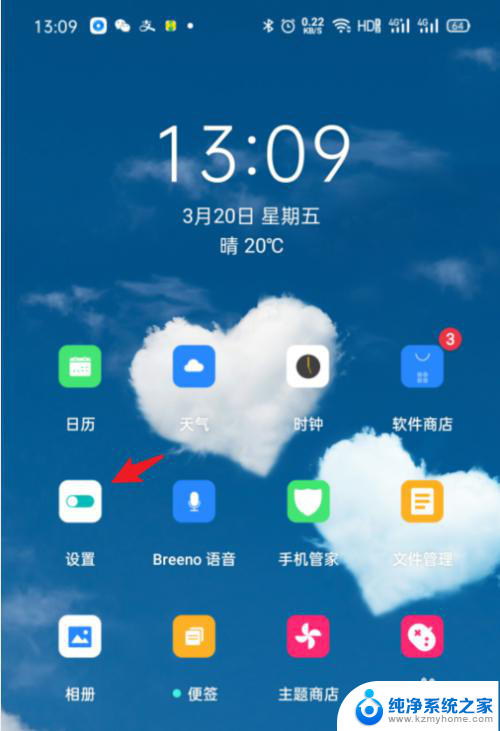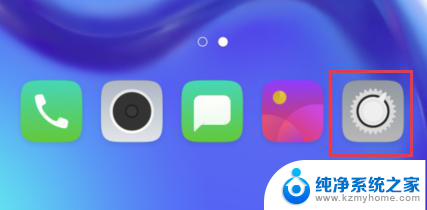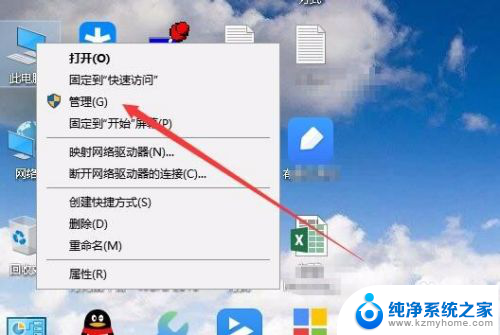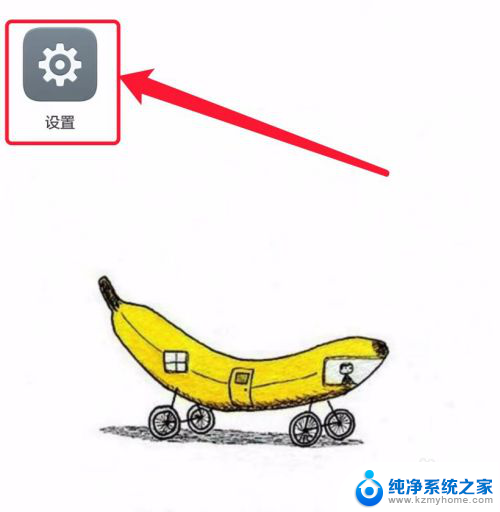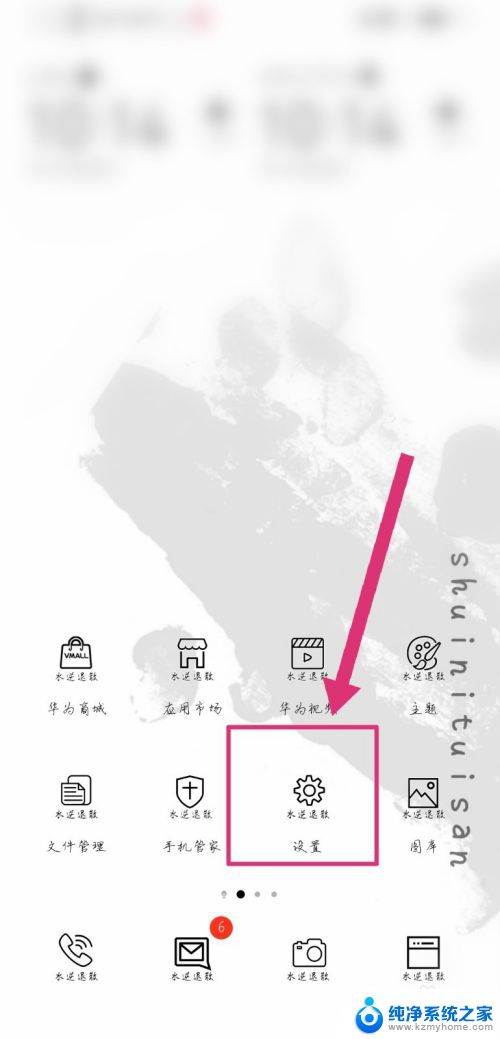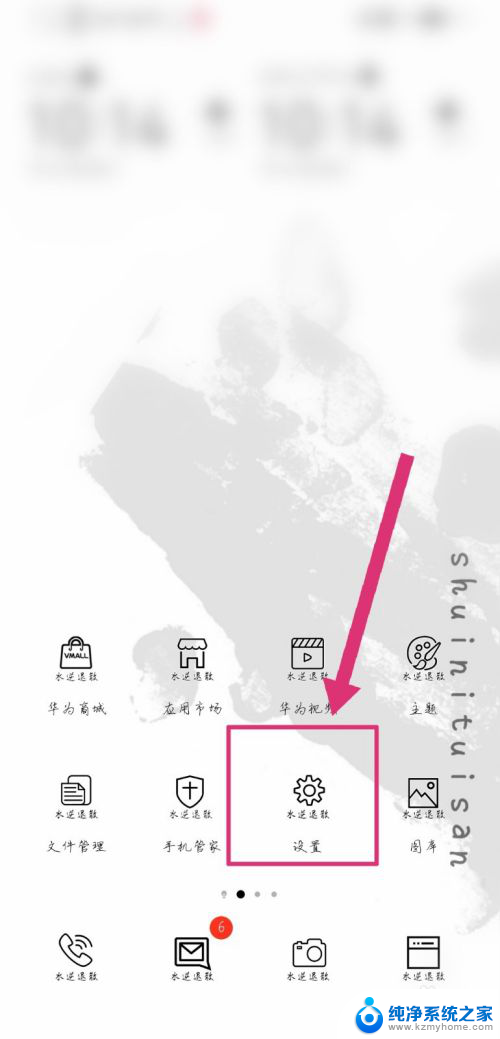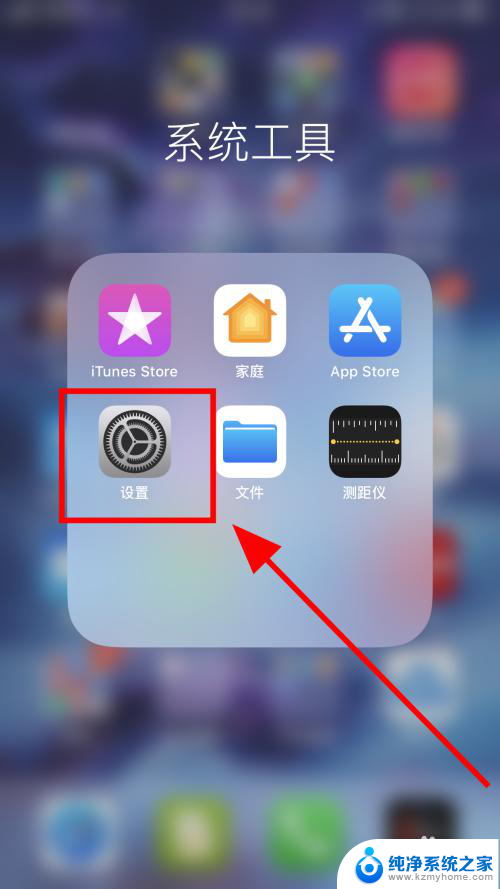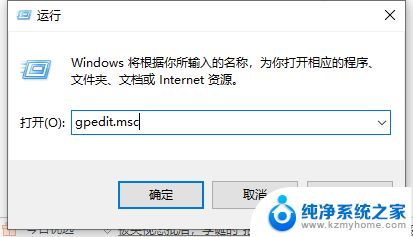打开第三方软件权限设置 Win10如何允许安装任何来源应用
更新时间:2024-01-11 14:59:42作者:jiang
Win10是一款功能强大的操作系统,而在日常使用过程中,我们经常需要安装一些第三方软件来满足个性化需求,由于系统安全性的考虑,Win10默认情况下只允许安装来自Microsoft Store的应用程序,这限制了用户从其他来源获取应用的自由。为了解决这个问题,我们可以通过打开第三方软件权限设置,允许安装任何来源的应用程序。本文将介绍如何操作,让我们一起来了解吧!
步骤如下:
1.首先打开开始菜单,点击设置按钮。如图:
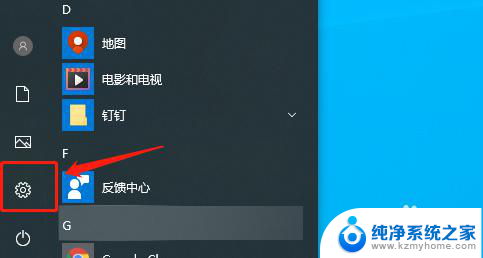
2.在设置界面,点击应用选项,如图:

3.在应用界面,点击左侧的应用和功能。如图:
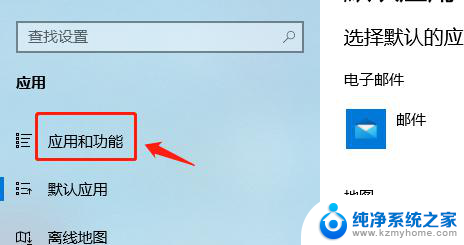
4.在右侧打开的界面中,选择任何来源。如图:
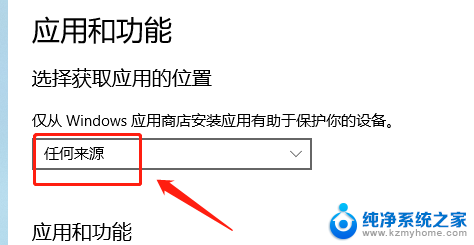
5.也可以根据实际需要选择对应内容,如图:
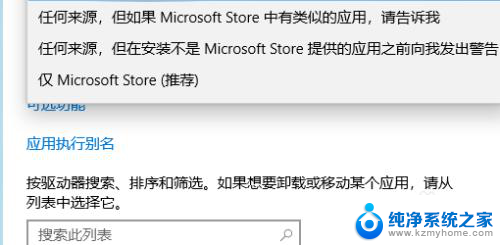
以上是打开第三方软件权限设置的所有内容,如果您遇到相同问题,可以参考本文中介绍的步骤来进行修复,希望对大家有所帮助。